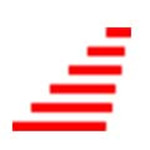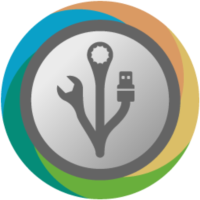ISO刻录工具PassFab for ISO
v1.0.0 官方版大小:12.5M更新:2020-08-09
类别:磁盘工具系统:WinAll
分类

大小:12.5M更新:2020-08-09
类别:磁盘工具系统:WinAll
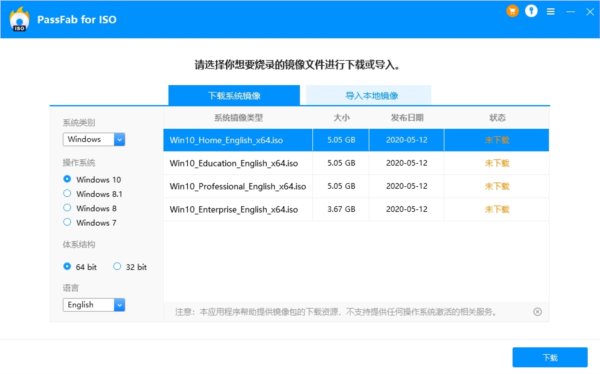
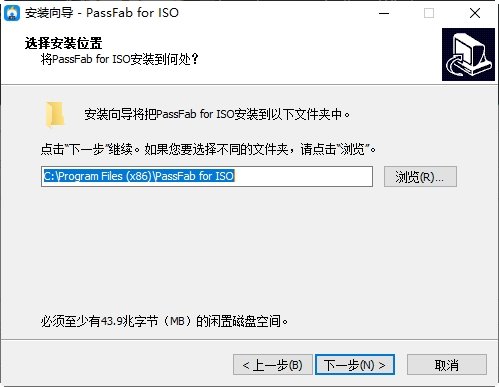
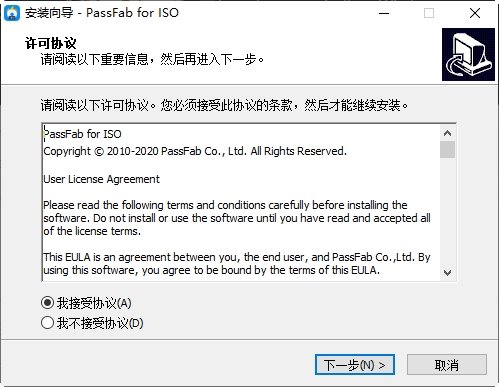
PassFab for ISO是一款专业的ISO刻录工具,这款软件可以帮助大家轻松创建可启动的USB/CD/DVD,如果你想要制作启动盘来备用,可以试试这款软件,操作简单,只需要三步即可完成。

烧录USB / CD / DVD的可开机磁碟-简单快速。
直接下载ISO文件
从本地电脑引入ISO文件
将ISO文件文件刻录到预期的CD,DVD,USB驱动器,移动硬盘等。
支持2种分区类型和3种文件系统-灵活可靠。
2种分区类型。MBR和GPT
3种文件系统。FAT,FAT32和NTFS
ISO图像的多国语言。英语,法语,日语等
在各种情况下工作-亲切与专业。
将ISO文件刻录到可启动的CD / DVD / USB上。
升级/降级操作系统
因病毒攻击,分区问题或系统故障而重新安装操作系统。
要使你喜欢的操作系统在USB中便携(U盘,记忆棒和笔式驱动器)。
步骤1:下载或导入ISO文件
安装并启动PassFab for ISO。您将看到主界面。选择一个Windows系统ISO文件并下载。
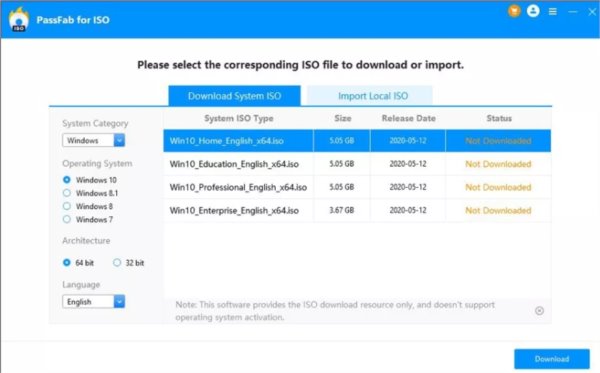
选择一个windows系统iso文件并下载,创建一个可启动的磁盘。
同时,你也可以通过点击导入文件来导入自己的ISO文件。

注:PassFab for ISO只提供下载资源,不支持Windows操作系统激活。
第二步:选择USB/CD/DVD
插入你的U盘或CD/DVD,然后选择它。这里我们选择USB为例。然后,在磁盘分区类型选项中,选择一个。然后点击刻录按钮。

小贴士 如果不知道自己的磁盘分区类型,可以选择推荐的默认磁盘分区类型。或者点击界面下方的链接,知道是什么磁盘分区。
会弹出一个窗口,提醒你USB中的所有数据都会被删除,点击 "是 "确认。

第三步:将ISO文件刻录到磁盘上
烧录ISO文件需要一定时间,请等待。

现在,你已经成功创建了一个可启动的磁盘!
最好的磁盘碎片整理工具(Defraggler)磁盘工具Mv2.21 中文最新版
查看智能磁盘碎片清理(IObit SmartDefrag)磁盘工具MV3.3.0.369 多国语言绿色版
查看WiseDuplicate磁盘工具.61M
查看Primo Ramdisk Server Edition电脑硬盘加速工具磁盘工具MV5.6.0免注册激活码
查看三星硬盘管理软件Samsung Drive Manage磁盘工具Mv1.0.172 官方版
查看希捷硬盘检测工具Seagate SeaTools磁盘工具M1.4.0.4 安装版
查看磁盘碎片整理软件Raxco PerfectDisk Professional磁盘工具Mv14.0.895
查看磁盘镜像工具(R-Drive Image Technician)磁盘工具Mv6.3.6303中文版
查看ISO刻录工具PassFab for ISO磁盘工具Mv1.0.0 官方版
查看磁盘分区空间优化助手(重复文件清理工具)磁盘工具Mv1.01绿色版
查看傲梅分区助手技术员软件磁盘工具M8.4.0 中文汉化版
查看磁盘修复软件磁盘工具M
查看IObit Smart Defrag中文版磁盘工具Mv6.0.1免费版
查看磁盘文件变化监视工具(DiskPulse)磁盘工具MV9.9.16官方旗舰特别版
查看Comfy File Recovery(恢复硬盘逻辑分区或数据)磁盘工具MV3.5 中文特别版
查看磁盘碎片清理工具(UltraDefrag Enterprise)磁盘工具Mv9.0.1免费版
查看HDDREG硬盘修复工具磁盘工具M汉化版
查看MiniTool Partition Wizard Pro32位/64位版磁盘工具Mv10.2.2中文版
查看分区对齐工具磁盘工具MV2.0.0.111中文版
查看硬盘管理软件Paragon Hard Disk Manager磁盘工具Mv16.23.1 免费版
查看磁盘整理工具(Wise Disk Cleaner)磁盘工具MV10.1.7.766中文绿色免费版
查看延长SSD固态硬盘寿命工具Condusiv SSDkeeper磁盘工具Mv2.0.52 官方版
查看CrystalDiskInfo Shizuku Edition磁盘工具Mv8.5.2中文绿色32位/64位版
查看磁盘分区管理(NIUBI Partition Editor Technician Edition)磁盘工具Mv7.2.7最新版
查看点击查看更多